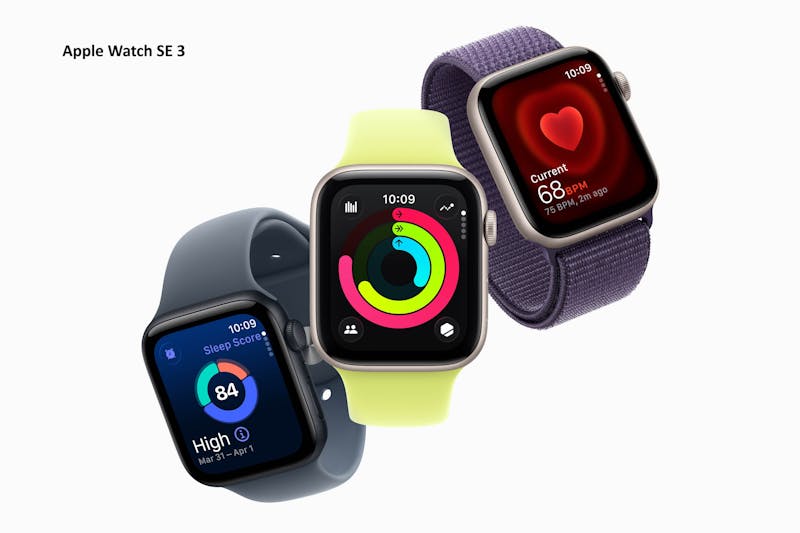Niet goed, geld terug: wat zijn je rechten bij virtuele aankopen?
We geven met z'n allen jaarlijks voor miljoenen euro's uit aan apps. Maar hoe zit het met je rechten als het gaat om virtuele aankopen? Kun je zulke software terugbrengen naar de winkel? Wat als het niet meer werkt? Of totaal niet is wat je dacht? Mag je apps eigenlijk delen?
Als je een game koopt in een winkel of een programma als Photoshop, dan kan iedereen in huis daar gebruik van maken. Mag je apps ook op die manier delen? Ja en nee. Wanneer er een programma in huis door meerdere mensen gebruikt wordt, dan is dat geen delen, immers, er neemt een ander persoon plaats achter de computer. Een app daadwerkelijk delen met anderen is dan in principe ook niet toegestaan. Er zijn echter manieren om dit toch te doen (in het geval van Apple zelfs legaal). Lees ook:15 apps om te betalen met je smartphone.
©PXimport
Tip 02: Delen iOS-apps
Apple vindt dat je betaalde apps niet met anderen mag delen, maar maakt een uitzondering voor familie. Om die reden heeft het bedrijf enige tijd geleden de functie Delen met gezin bedacht. Met Delen met gezin kun je aankopen uit iTunes, iBooks en de App Store delen met maximaal zes gezinsleden, zonder dat je een account hoeft te delen. Andere leden van het gezin kunnen dan ook via één gekoppelde creditcard apps kopen, waar de rest van het gezin dan gebruik van kan maken. "Om gebruik te maken van Delen met gezin ga je op je iOS-apparaat naar Instellingen / iCloud / Gezin en druk je op Voeg gezinslid toe. Door het Apple ID van een gezinslid toe te voegen, kun je de accounts aan elkaar koppelen en kunnen apps gedeeld worden.
Tip 03: Delen Android-apps
Google staat het delen van apps in z'n geheel niet toe, maar dat wil natuurlijk niet zeggen dat het niet mogelijk is. Sterker nog: het is vrij eenvoudig, al is er geen ingebouwde functie beschikbaar zoals in iOS. Op het toestel waarop je de apps wilt installeren die je op jouw Android-telefoon hebt, open je Instellingen / Accounts (de precieze structuur van het menu kan iets afwijken per toestel). Druk op Account toevoegen, kies voor Google en vul de gegevens in van je Google Play-account. Nu kunnen je bestaande aankopen ook op dit toestel gedownload worden. Let op: het nadeel is dat er met dit toestel nu ook nieuwe aankopen kunnen worden gedaan (en dat ook mail en dergelijke in te zien is), dus let op met wie je wat deelt.
Tip 04: Accountoverdracht
Google en Apple mogen dan twee heel verschillende bedrijven zijn, over hun intellectuele eigendommen denken ze toch behoorlijk hetzelfde. Beide bedrijven geven in hun voorwaarden aan dat een account strikt persoonlijk is en niet kan worden overgedragen aan derden. Allemaal leuk en aardig, maar als je honderden, misschien wel duizenden euro's aan apps, muziek, films enzovoort hebt gespendeerd, is het natuurlijk niet de bedoeling dat dat allemaal verloren gaat als je er op een dag niet meer bent. De oplossing? Gewoon inloggen met je Google-gegevens (de Play Store is gekoppeld aan je Google-account) of Apple ID en al je gegevens, zoals naam, adres, e-mailadres enzovoort veranderen. Zo kun je het account dus stiekem toch overdragen. Technisch gezien kun je je account op die manier ook verkopen, maar dat raden we uiteraard niet aan. Er is niet echt een manier voor Apple en/of Google om daarachter te komen, maar dat kan zomaar veranderen.
©PXimport
Tip 05: Apps retourneren
Als je een app hebt gekocht, maar je bent er niet tevreden over, mag je die dan gewoon terugbrengen? Je zou denken van niet, immers men weet op afstand niet wat jij op je toestel hebt staan (hopen we). Toch is het wel degelijk mogelijk om apps waarover je niet tevreden bent te retourneren Zowel Apple als Google doen hier, uitzonderingen daargelaten, zelden moeilijk over. Maar dan moet je je natuurlijk - net als in elke andere winkel - wel aan de regels houden die daarvoor zijn opgesteld.
©PXimport
Tip 06: Retourneren Android
Wanneer je een app koopt in Android en je bent niet tevreden met je aankoop, dan heb je twee uur bedenktijd, oftewel binnen twee uur kun je je gehele aankoopbedrag terugkrijgen. Om dat te doen, ga je naar de Google Play Store-app, druk je op het pictogram met de drie streepjes en kies je voor Mijn account. Zoek in je aankoopgeschiedenis naar de app die je wilt retourneren. Druk nu op Teruggave om je geld terug te vragen. Let op: dat kan maar één keer, als je de app daarna opnieuw koopt, kun je geen geld meer terugvragen. Besluit je dat je niet tevreden bent met de app, maar zijn de twee uur al voorbij, dan dien je contact op te nemen met de ontwikkelaar van de app en om een teruggave te vragen, al is het natuurlijk allesbehalve gegarandeerd dat je die krijgt.
Tip 07: Retourneren iOS
Twee uur bedenktijd vinden wij eerlijk gezegd wat aan de krappe kant. Daar staan we niet alleen in, want ook Apple is van mening dat je je geld terug moet krijgen als na verloop van tijd blijkt dat de app toch niet aan je verwachtingen voldoet. Daarbij moet je overigens niet denken aan: "dit spelletje was niet zo leuk" maar aan: "er is iets beloofd dat ik niet heb gekregen". Bij Apple kun je je geld terugvragen voor apps die je in de afgelopen 90 dagen hebt gekocht. Je dient dan in je browser hiernaartoe te gaan en in te loggen met je Apple ID. Vervolgens klik je op Meld bij de app die je wilt retourneren. Specificeer de reden waarom je de app wilt retourneren en klik op Verstuur. Apple zal je verzoek in behandeling nemen, en - tenzij je een hele rare reden opgeeft - in de meeste gevallen goedkeuren.
©PXimport
Gratis apps?
Dat is handig! Je kunt dus gewoon apps kopen en vervolgens retourneren, en dan heb je een gratis app? Dat klinkt leuk, maar zo werkt het natuurlijk niet helemaal, althans, niet vaker dan eens. Bij het terugvragen van aankoopbedragen wordt ook gekeken naar je aankoopgedrag en dan val je met dit soort praktijken natuurlijk vrij snel door de mand. Daarnaast ontvang je ook geen updates meer van een app zodra je je geld hebt teruggevraagd, simpelweg omdat je licentie is ingetrokken. En daarnaast: het is natuurlijk gewoon een vorm van diefstal. Dus ja, technisch gezien kan het je lukken voor een app of twee, maar het is oneerlijk en waarschijnlijk niet eens de moeite waard.
Tip 08: In-app-aankopen
Iets complexer dan het terugvragen van het aankoopbedrag, is het terugvragen van een bedrag dat je in een app hebt uitgegeven. Bijvoorbeeld wanneer je credits hebt gekocht in een spelletje. Wanneer je vindt dat je recht hebt op teruggave van het geld, dien je daarvoor in het geval van Android contact op te nemen met de app-ontwikkelaar. De kans dat je je geld terugkrijgt, is echter klein. Vind je echter nog steeds dat je er recht op hebt (bijvoorbeeld omdat je per ongeluk twee keer op de knop hebt gedrukt en dus twee keer hebt gekocht), dan kun je een verzoek indienen bij Google op dezelfde manier als waarop je een teruggave vraagt voor een app.
©PXimport
Mag dat wel?
In de begindagen van apps lag het misschien allemaal ietsje anders, maar tegenwoordig mag je aannemen dat een aankoop een aankoop is, oftewel, je koopt iets in een winkel en daar zitten bepaalde rechten (en plichten) aan vast. Soms trekken ontwikkelaars een app terug, wat sommige gebruikers schandalig vinden. Toch is dat niet logisch. In feite is er namelijk helemaal niet zoveel anders dan wanneer je een fysieke game in een winkel koopt. Immers, daar kun je ook niet na een jaar aankloppen en je game opnieuw opeisen, die hebben ze namelijk al aan je meegegeven. Apple noch Google zijn verplicht om een app die je koopt voor eeuwig beschikbaar te houden voor je. Je bent zelf verantwoordelijk voor het beheer van de zaken die je hebt gekocht, óók als deze virtueel zijn. Het terugtrekken van een app geeft je dus geen recht op teruggave van je geld, het product is immers geleverd.
Tip 09: App-back-up Android
Zoals je in het kader 'Mag dat wel?' kunt lezen, is er niets dat je kunt doen tegen apps die worden teruggetrokken uit de Google Play Store, ook al heb je daarvoor betaald. Het enige dat je kunt doen, is een goede reservekopie maken van de apps die je hebt geïnstalleerd, zodat je die zelf kunt terugzetten indien nodig, of op een nieuw toestel kunt zetten (aangezien teruggetrokken apps niet automatisch worden geïnstalleerd bij de overstap naar een nieuw toestel).
Zo'n back-up maken is overigens heel eenvoudig, je kunt er gewoon een gratis app voor downloaden in de Google Play Store, genaamd App Backup & Restore. Met deze app maak je een (al dan niet selectieve) back-up van de apps op je smartphone, waarvandaan je ze met dezelfde app dan ook eenvoudig weer kunt terugzetten. Let wel: zolang die back-up op de interne opslag van je telefoon staat, loop je wel een risico, want zet je je toestel bijvoorbeeld terug naar fabrieksinstellingen, dan is alles weg. De oplossing is om de back-up weg te schrijven naar een SD-kaartje, of naar je pc, Google Drive of Dropbox te kopiëren.
Tip 10: App-back-up iOS
Een reservekopie maken van apps in iOS is wat omslachtiger dan in Android. Vanaf je iPhone (iPad, iPod etc.) is er eigenlijk maar één manier en dat is een back-up maken van het gehele toestel, inclusief apps. Praktisch is dat natuurlijk niet, want voor één app wil je niet een complete reservekopie terugzetten. Er is een methode, maar daar heb je wel een pc voor nodig en een programma genaamd CopyTrans Apps. Wanneer je de app hebt gestart en het iOS-apparaat met je pc hebt verbonden, worden alle geïnstalleerde apps getoond. Kies de app(s) waarvan je een reservekopie wilt maken en klik op Backup apps. De apps worden nu als .ipa-bestand opgeslagen in de map op de pc die jij specificeert. Om apps terug te zetten, klik je op Install apps. Navigeer nu naar de map met de .ipa-bestanden en selecteer de app(s) die je wilt herstellen. Klik op OK, en wacht een paar minuten terwijl het programma z'n werk doet. De apps worden nu hersteld naar je iOS-apparaat, waarna je het toestel kunt loskoppelen van je pc.
©PXimport